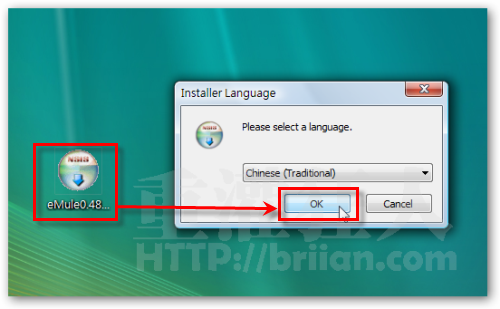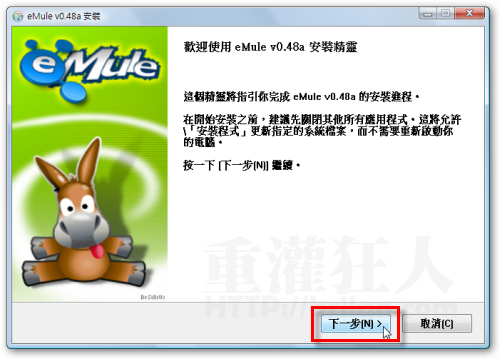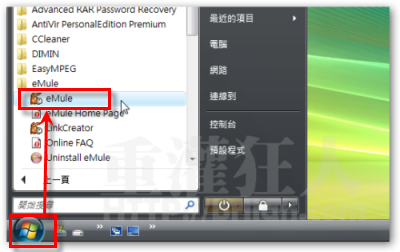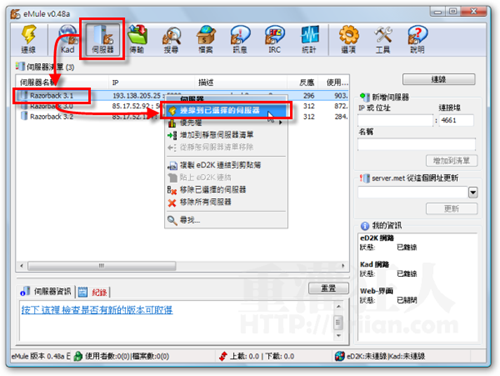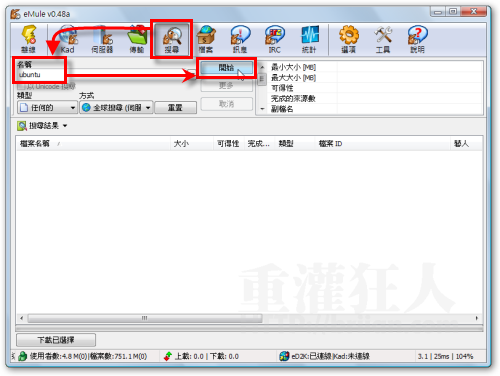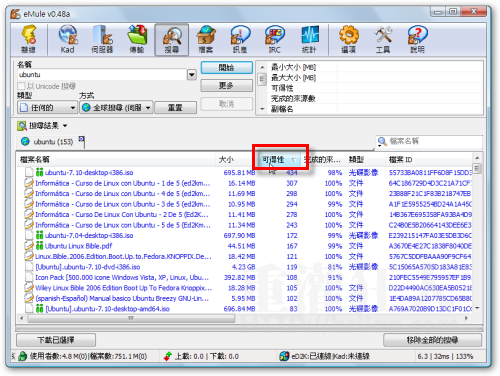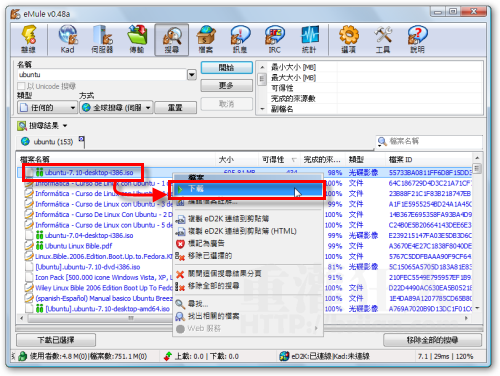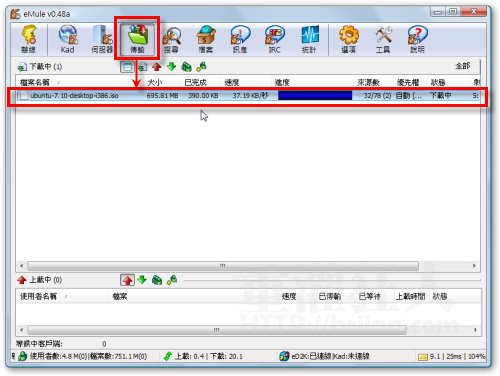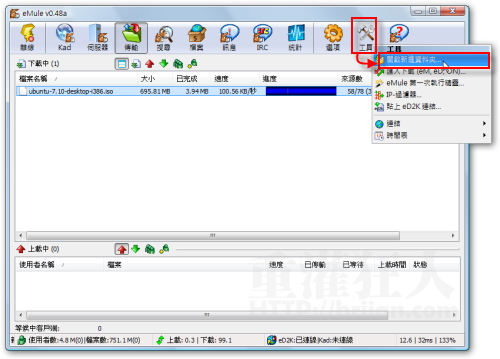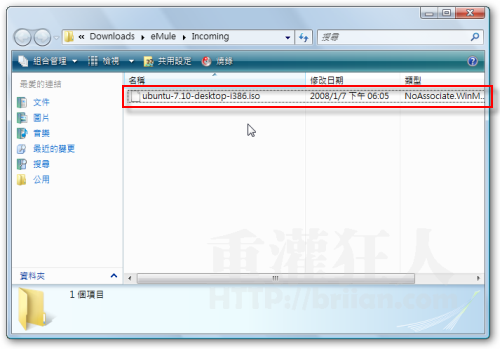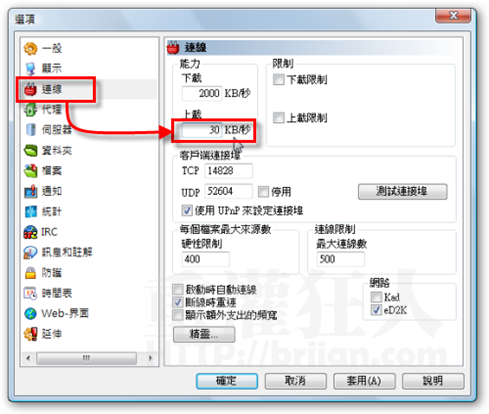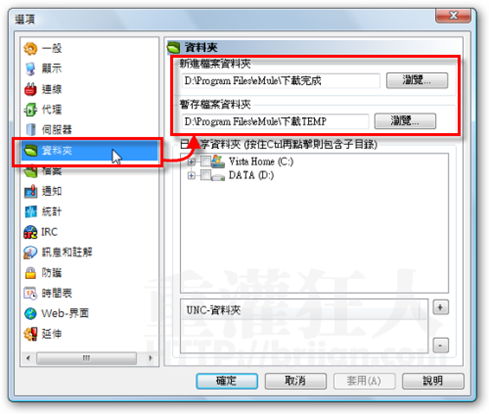2015/3/23更新:沉寂多年的知名 P2P 下載軟體 eMule,竟然在多年後再度推出更新!此版本重新整理上載功能的程式碼、加強 IO 與流量負載的能力,調整許多內部功能並修復了一些程式問題與 BUG。不久的將來應該會看到不少改進…。
eMule是一種很簡單、易用的P2P檔案交換軟體,可以用來搜尋、下載其他人分享出來的檔案與音樂。以下是很簡單的使用教學,如果你沒用過eMule的話,可以安裝來試試看。
不過事先提醒,透過P2P或其他軟體「分享或散佈」侵犯版權、著作權的軟體、音樂或影片,是違反法律的,部份學校或單位會特別封鎖P2P軟體的流量,甚至聽說有些歐洲或美國的組織會放出一些釣魚檔案或伺服器來蒐集違法事證,所以要用的人就請自己小心囉。
軟體名稱:eMule
軟體版本:0.50 b
軟體語言:繁體中文(多國語系)
軟體性質:免費軟體
檔案大小:3.2 MB
系統支援:Windows 98/2000/XP/2003/Vista/Windows 8
官方網站:http://www.emule-project.net/
軟體下載:按這裡
注意!請勿使用此類工具下載盜版軟體、影音,很多人都因此被警察抓、起訴…。
本文篇章:
一、安裝eMule軟體
二、連線到eMule伺服器
三、搜尋、下載你要的檔案
四、設定上傳頻寬,避免頻寬用盡影響上網品質
一、安裝eMule軟體
第1步 依照上面的網址將eMule安裝檔下載回來後,直接執行「eMule0.48a-Installer2.exe」這檔案,選擇好「Chinese (Traditional) 」語系後,按一下〔OK〕開始安裝。
第2步 出現歡迎畫面後,請陸續按〔下一步〕、〔下一步〕...完成軟體安裝步驟。
二、連線到eMule伺服器
第1步 安裝好軟體後,依序按下〔開始〕→【所有程式】→【eMule】,啟動「eMule」軟體。
第2步 第一次執行eMule軟體時,他會自動跳出一個軟體設定精靈,我們可以按一下〔取消〕按鈕,先跳過這步驟,以後有需要再手動設定即可。
第3步 要下載檔案前必須先讓eMule連上伺服器才行,請按一下上方工具列中的〔伺服器〕按鈕,選擇一個可用的伺服器(或直接選Razorback伺服器),在伺服器名稱上按一下滑鼠右鍵之後,再點選【連線到已選擇的伺服器】。
第4步 連線成功之後,畫面右下角的方框中會顯示「eD2k網路 已連線」的訊息,必需要有連上伺服器之後才可搜尋、下載檔案。如果連線失敗,請檢查你的電腦或網路設備是否有防火牆阻擋此軟體的連線,如果都不行,再請換其他伺服器重新連線一次。
本文篇章:
一、安裝eMule軟體
二、連線到eMule伺服器
三、搜尋、下載你要的檔案
四、設定上傳頻寬,避免頻寬用盡影響上網品質
三、搜尋、下載你要的檔案
第1步 順利連上一個可用的伺服器之後,請按一下上方的〔搜尋〕按鈕,接著在「名稱」中輸入你要搜尋的關鍵字,然後再按一下〔開始〕按鈕,開始尋找你要下載的檔案。
第2步 如圖,列出搜尋結果之後,我們可以先點一下「可得性」標籤,可得性最高的檔案抓出來,一般情形下,可得性越高下載速度會越快一些。
第3步 找到你要下載的檔案後,在該檔案上按一下滑鼠右鍵,再點選【下載】,將他放入下載排程中。
第4步 此時我們可以按一下〔傳輸〕按鈕,看一下目前正在下載中的檔案與下載進度。下載的速度牽涉到檔案來源的多寡、網路環境與你的分享度,如果某個檔案明明來源都在可卻放很久都下載不來,那就再另外換其他來源試試看。
第5步 下載完成後,我們可以按一下〔工具〕→【開啟新進資料夾】,檢查一下剛下載好的檔案是否完整、可用。
第6步 如圖,剛下載回來的檔案預設會放在「C:\Program Files\eMule\Incoming」資料夾中,如果你常下載大檔案,那記得硬碟C的空間要夠大,或者把eMule的TEMP跟新進檔案資料夾都設定到其他硬碟去。
本文篇章:
一、安裝eMule軟體
二、連線到eMule伺服器
三、搜尋、下載你要的檔案
四、設定上傳頻寬,避免頻寬用盡影響上網品質
四、設定上傳頻寬,避免頻寬用盡影響上網品質
安裝好eMule可以正常下載檔案後,記得要去設定一下eMule的上傳頻寬。如果沒有依照你的ADSL頻寬設定好eMule的上傳限制的話,萬一eMule把你的上傳頻寬用盡,則會造成網路變慢或無法開啟、瀏覽網頁等問題。(因為瀏覽網頁時,會同時用到下載與上傳的頻寬)
一般ADSL開個20~30KB來給eMule上傳應該就夠了,不過如果你把上傳頻寬設定為0,可能會讓你什麼檔案都下載不下來,所以盡量依照你家ADSL網路頻寬的大小,設定一個合適的數值,不要設定成0或太小的數字。
第1步 按一下工具列上的〔選項〕,準備設定eMule的上傳頻寬。
第2步 出現「選項」視窗後,先切換到【連線】功能頁面,然後在「上載」欄位中填入「30」或其他適當的數字,最後再按一下〔確定〕按鈕。
第3步 如果你想設定下載檔的暫存資料夾與新進檔案的儲存位置,可以在【資料夾】功能頁面中做設定。
本文篇章:
一、安裝eMule軟體
二、連線到eMule伺服器
三、搜尋、下載你要的檔案
四、設定上傳頻寬,避免頻寬用盡影響上網品質